BÀI VIẾT MỚI
TỪ KHÓA TÌM KIẾM
Không in được qua máy chủ
[Nội dung chính]
Hiện nay nhu cầu chia sẻ máy in qua mạng lan là rất cần thiết, nhưng vì nhiều yếu máy in không thể chia sẻ qua mạng lan một cách thông thường, dưới đây là các bước xử lý lỗi không in được qua máy chủ mời quý bạn đọc tham khảo.

Hiện tượng lỗi không in được qua máy chủ
- Trước đó máy tính nhánh vẫn in được qua máy tính chủ nhưng đột nhiên không in được qua máy tính chủ nữa.
- Kết nối vào máy chủ thì không còn kết nối mặc dù đã có kết nối mạng.
Hướng dẫn kết nối máy nhánh với máy chủ in
Ở máy nhánh bấm tổ hợp phím Cửa sổ + phím R, máy hiện ra 1 bảng ô trống để nhập, ta nhập : \\computername xong enter, xin lưu ý computername là tên máy chủ ta xem được ở máy chủ ( như ví dụ trên ta nhập là : \\administrator, máy chủ của bạn có thể là tên khác thì ra nhập tên đó và sau dấu \\ )
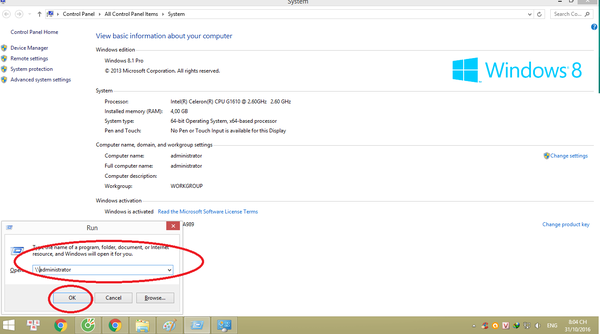
máy tính sẽ iện ra 1 bảng chia sẻ của máy chủ : gồm các file chia sẻ, máy in...., ta quan tâm máy in thôi.
Giờ ta chỉ việc bấm click double vào máy in cần chia sẻ là máy sẽ tự kết nối. Đợi vài giây khi máy kết nối xong là ok. ( hoặc chuột phải vào máy in rồi chọn connect ) đợi máy load driver là xong có thể in được.
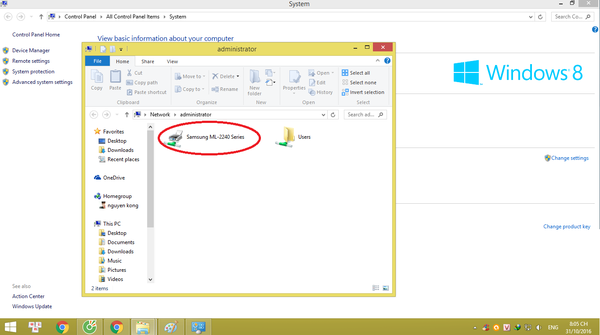
Một số lưu ý đặc biệt khi in chia sẻ
+ Máy chủ và máy nhánh phải cùng chung 1 mạng Lan nội bộ ( phần này mọi người hay bắt nhầm wifi sang model khác làm mất kết nối máy chủ nên không in được )
+ Tên máy chủ và máy nhanh không được trùng nhau.
+ Nếu máy tính nhánh không kết nối được với máy chủ thì tiến hành tắt tường lửa, tắt tường lửa ở phần mềm diệt virus ở máy chủ rồi thử lại.
+ Cũng có thể chia sẻ bằng cách lấy địa chỉ IP của máy chủ và sang máy nhánh để kết nối.
Trường hợp không kết nối được với máy chủ
Khi nhập đúng tên nhưng không truy cập được máy chủ, ở máy nhánh sẽ hiện bảng báo lỗi "network error" " windowns canot access"
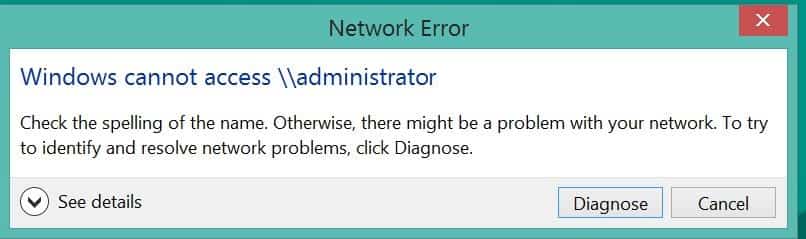
- Kiểm tra máy chủ và máy nhánh dùng chung 1 mạng Lan chưa.
- Kiểm tra chính xác tên máy chủ chưa.
- Tắt tường lửa và phần mềm diệt virut.
- Khởi động lại modern mạng Lan dùng chung.
- Nếu tên máy chủ không kết nối hãy thử bằng cách chia sẻ qua địa chỉ IP.
- Với các máy tính win 10, win 11 về sau việc chia sẻ máy in rất phức tạp các bạn tham khảo liên kết sau để chia sẻ được máy in win 10, win 11 cac-dieu-kien-de-chia-se-may-in-windows-11-windows-10
Trường hợp kết nối máy in chia sẻ thất bại
Dù máy nhánh đã thấy máy chủ và hiện máy in chia sẻ nhưng khi click vào để kết nối máy in thì hiện thông báo lỗi.
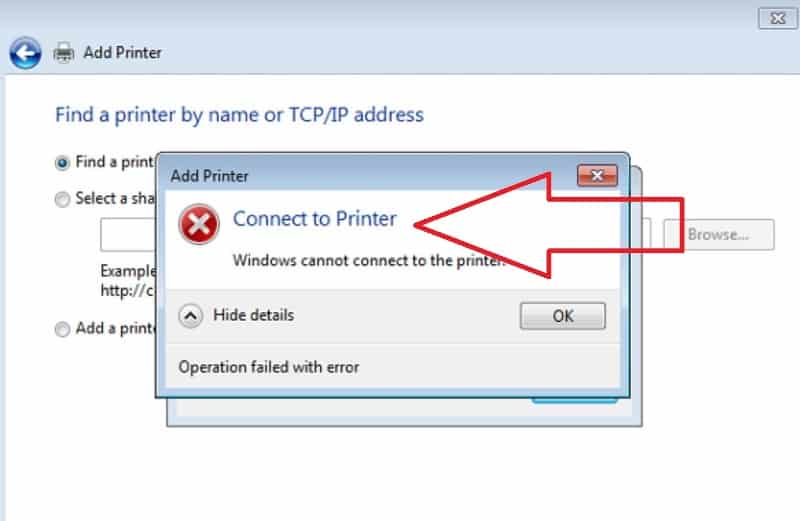
Để giải quyết lỗi này ta làm các bước sau:
- Tắt tường lửa máy chủ.
- Nếu thực hiện chia sẻ qua computer name thất bại thử kết nối bằng địa chỉ IP của máy chủ.
- Cài lại driver máy in từ máy chủ.
- Thử các bước không thành công cài lại windows máy tính.
Giải pháp với hệ thống máy tính hiện nay
Hiện nay nhu cầu bảo mật tăng cao do đó việc chia sẻ máy in qua mạng lan trở nên lỗi thời thay vào đó là hệ thống in trực tiếp qua mạng lan ngang hàng phổ biến hơn, các bạn nên nâng cấp máy in mới có kết nối mạng trực tiếp từ đó không cần máy tính chủ mà máy in vẫn in được từ các máy tính trong mạng nội bộ, xu hướng này hiện nay rất được nhiều người ưa chuộng và tiện lợi.
|Tham khảo dịch vụ sửa máy in tại nhà của chúng tôi
Từ khóa tìm kiếm: máy in không in được qua máy chủ, in mất kết nối máy chủ, in chia sẻ không được, không in được qua máy tính chia sẻ, không in được qua máy tính chủ, máy chủ mất kết nối máy in, máy chủ in được nhưng máy con không in được, máy con không in được qua máy chủ, máy nhánh không in được qua máy chủ, sửa lỗi không in được sang máy chủ, cách sửa lỗi không in được sang máy chủ
☎️ Liên Hệ Tư Vấn: 0988 55 33 53
💬 Gửi tin nhắn Zalo

